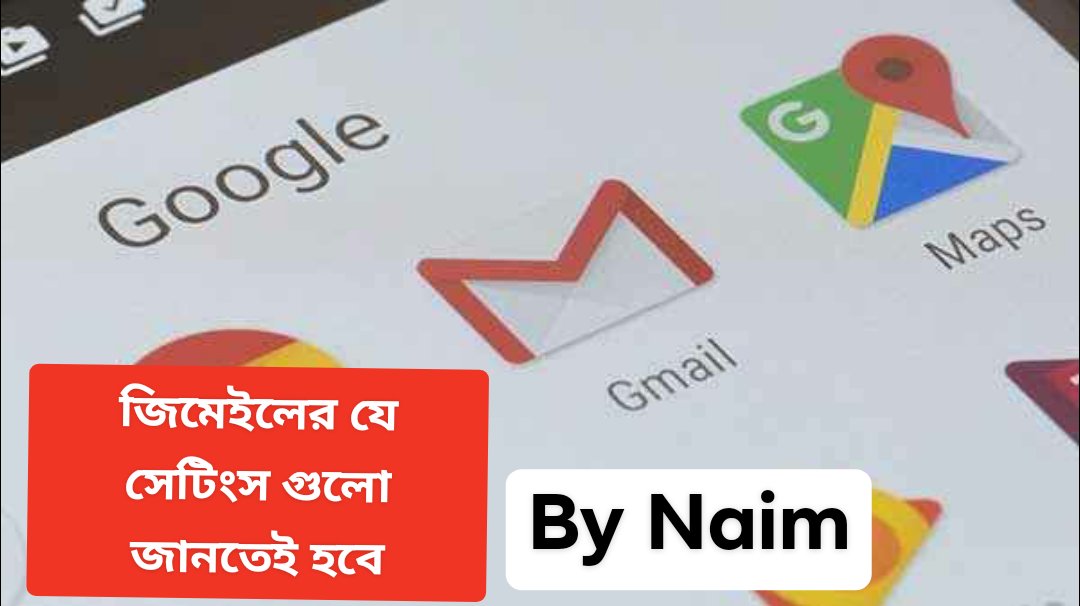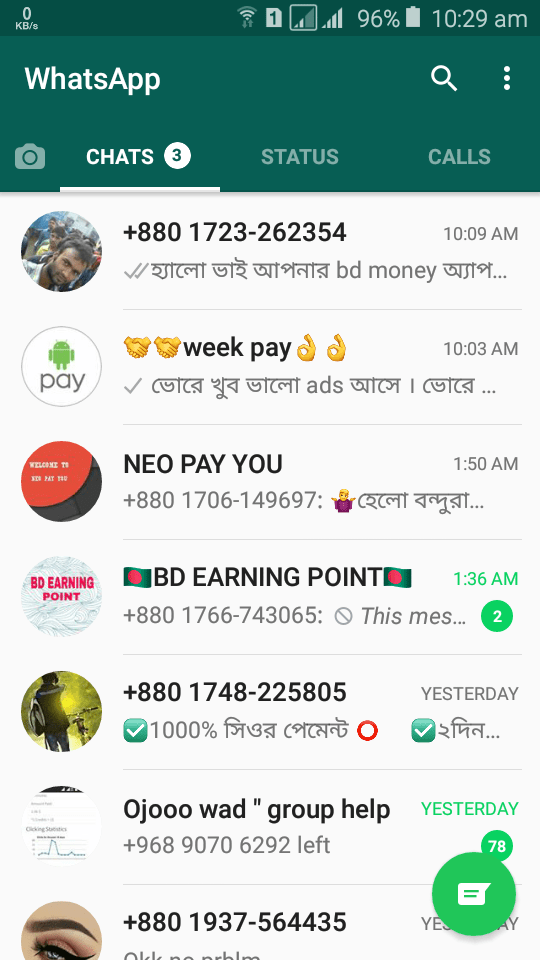অ্যান্ড্রয়েডে আরও দক্ষতার সাথে Gmail ব্যবহার করার জন্য কৌশল কি কি? আপনি যদি অ্যান্ড্রয়েডে আরও দক্ষ, দ্রুত এবং সহজ উপায়ে জিমেইল ব্যবহার করতে চান, তবে অ্যাপটিতে আমরা ব্যবহার করতে পারি এমন কিছু কৌশল রয়েছে।
কিছু কৌশল রয়েছে যার সাহায্যে অ্যান্ড্রয়েডে দ্রুত, আরও দক্ষ ও সহজ উপায়ে জিমেইল ব্যবহার করা যায়। এইভাবে আমাদের অ্যান্ড্রয়েড ফোনে গুগল মেল অ্যাপ্লিকেশনটির সর্বাধিক সুবিধা পাওয়া সম্ভব হবে।
অ্যান্ড্রয়েডের জন্য কীভাবে Gmail এ সামাজিক যোগাযোগ মাধ্যমের মেইলগুলো ব্লক করবেন? কিভাবে নির্দিষ্ট মেইলটি খুজবেন?
আপনি যদি Gmail কে আপনার প্রধান ইমেল অ্যাপ্লিকেশন হিসাবে ব্যবহার করেন, এমন অ্যাকাউন্টের সাথে যেখানে আপনি সমস্ত কিছু পান, সময়ের সাথে সাথে অনেকগুলি ইমেল সেই অ্যাকাউন্টে জমা হয়। আপনার যখন অনুসন্ধানের প্রয়োজন হয় তখন এটি সহজ নাও হতে পারে তবে অ্যাপ্লিকেশনটিতে এমন অনেকগুলি ফিল্টার রয়েছে যা আপনাকে আরও সহজেই ইমেলগুলি সন্ধান করতে দেয়।
১। আপনাকে ইমেল কে পাঠিয়েছে তার ভিত্তিতে অনুসন্ধান করুন।
২। মেলটি প্রাপক কে তার উপর ভিত্তি করে অনুসন্ধান করুন।
৩। বিষয় : মেলের বিষয় / ধারণাটিতে শব্দগুলি অনুসন্ধান করুন।
৪। সংযুক্তি : একটি সংযুক্তি রয়েছে এমন ইমেলগুলির জন্য অনুসন্ধান করুন।
এভাবে আপনি খুব সহজেই যেকোন মেইল খুজে পাবেন।
মেল প্রোগ্রাম
অ্যান্ড্রয়েডের জিমেইল ব্যবহারকারীরা যে ফাংশনগুলির মধ্যে সবচেয়ে বেশি পছন্দ করেছেন তা হ’ল ইমেলের শিডিউল করার ক্ষমতা । যেহেতু এটি এমন একটি ফাংশন যা আমরা কাজের জন্য ব্যবহার করতে পারি, আপনি যদি বিভিন্ন সময় অঞ্চলের লোকদের সাথে কাজ করেন তবে আপনি যখন ভ্রমণে যান তখন এটি খুব উপকারে লাগে। এটি এমন একটি ফাংশন যা আমাদের অ্যাপ্লিকেশনটিকে দক্ষতার সাথে ব্যবহার করতে দেয়, যা আমরা নিম্নলিখিত পদ্ধতিতে ব্যবহার করতে পারি:
১। জিমেইলে রাইটিং এ ক্লিক করুন।
২। ইমেলটি লিখুন
৩। এটা পাঠানোর আগে, উপরে তিন মেনু পয়েন্ট উপর ক্লিক করুন।
৪। আপনি চারটি মেল শিডিয়ুলিং বিকল্প পাবেন। আপনি যেটি চান সেটি সিলেক্ট করুন।
জিমেইলের সাথে ইমেল প্রেরণের সময় আমাদের কাছে আরেকটি বিকল্প হ’ল গোপনীয় ইমেলগুলি । এটি একটি ব্যক্তিগত ইমেল প্রেরণের একটি উপায় , কারণ এই ফাংশনটি আপনাকে একটি ইমেল স্বয়ংক্রিয়ভাবে ডিলিটের সুযোগ দেয়। আপনি এইভাবে এটি পাঠাতে পারেন:
১. Gmail খুলুন।
২. রচনা বাটনে ক্লিক করুন।
৩. ইমেল তৈরি করুন।
৪. ইমেলের অভ্যন্তরে উপরের ডানদিকে তিনটি উল্লম্ব বিন্দুতে ক্লিক করুন।
৫. গোপনীয় মোড অপশনে ক্লিক করুন।
৬. সেভ ক্লিক করুন।
৭. মেইল পাঠান.
এই ধরণের ইমেল প্রেরণ করার সময় , আমরা এটি নির্দিষ্ট সময় / তারিখে মেয়াদ শেষ হতে চাই এবং আমরা সেই পাসওয়ার্ডটি রাখতে চাই কিনা তা সিলেক্ট করতে পারি, যাতে কেবল ইমেল প্রাপকই এটি দেখতে বা প্রবেশ করতে পারে
সাম্প্রতিক সপ্তাহগুলিতে আমরা দেখতে পেয়েছি যে কীভাবে Gmail উল্লেখযোগ্যভাবে পরিবর্তন হচ্ছে, গুগল মিটের সাথে এর সংযুক্তকরণ ইতিমধ্যে শুরু হয়েছিল । এর কারণে, মিট নামক ট্যাবটি অ্যাপটিতে চালু হয়েছিল, যেখানে আমরা প্রেরক থেকে ভিডিও কলগুলি পেতে পারি।। মেল অ্যাপ্লিকেশনটি আরও ফাংশন গ্রহণ করে, যদিও অনেক ব্যবহারকারীর জন্য এই ট্যাবটি কিছুটা অপ্রয়োজনীয় । ভাগ্যক্রমে, আমরা অ্যাপ্লিকেশনটির ভাল ব্যবহার করতে এই ট্যাবটি সরাতে পারি। এই পদক্ষেপগুলি দিয়ে এটি করা যেতে পারে:
১. অ্যাপটি খুলুন
২. তিনটি অনুভূমিক স্ট্রিপগুলিতে ক্লিক করুন।
৩. সেটিংস এ যান.
৪. সাধারণ সেটিংস প্রবেশ করুন।
৫. মিট বিভাগে যান।
৬. “ভিডিও কলগুলির জন্য মিট ট্যাব দেখান” এ ক্লিক করে বন্ধ করে দিন।
আশা করি এ সেটিংস এবং টিপস গুলো আপনার অনেক কাজে লাগবে। আর আপনিও হয়ে উঠুন আরেকটু ডিজিটাল। ধন্যবাদ।